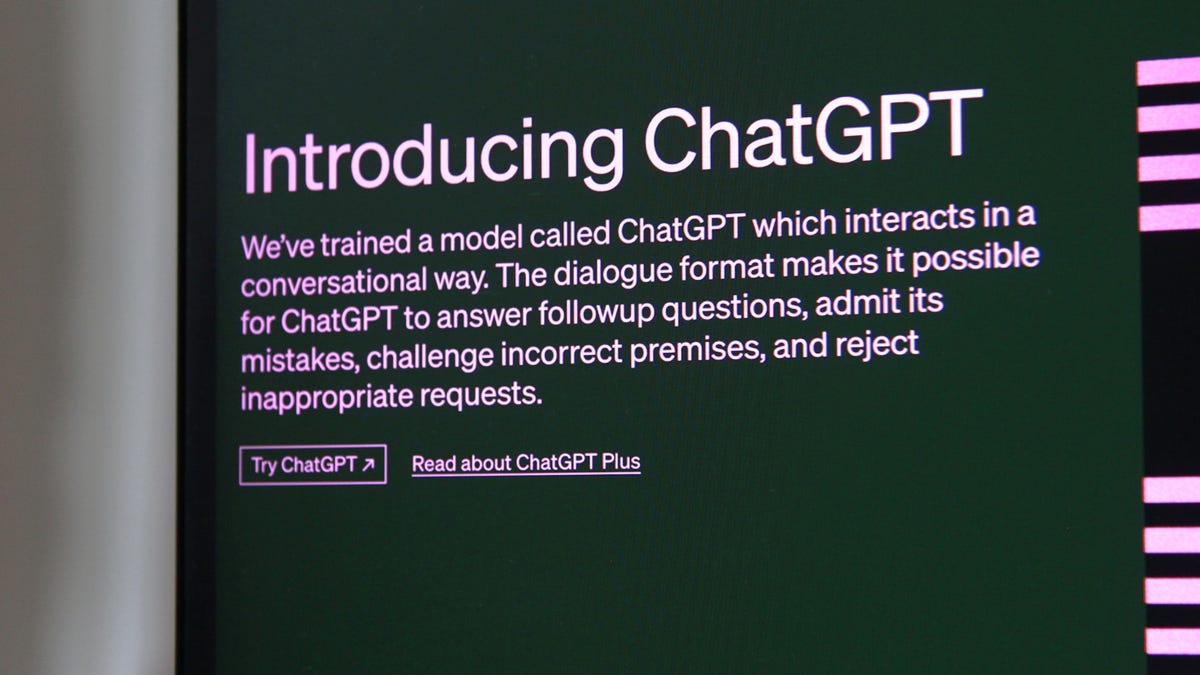Windows 11 Copilot AI 사용 방법 | ENBLE
Windows 11 Copilot AI 사용 방법 | ENBLE
Windows 11 Copilot AI는 Microsoft의 주요한 시도로, 최신 인공지능을 주력 운영 체제에 가져오는 것입니다. 이는 Bing Chat을 통한 초기 통합 이상으로, 클리피(Clippy)와는 다른 새로운 방식으로 Windows를 진정한 스마트 기능으로 보완합니다.
Windows 11 Copilot AI를 사용하여 삶을 더 쉽고 효율적으로 만드는 방법을 알아보겠습니다.
작성 시점에서, Copilot AI를 지원하는 빌드는 Windows Insider 프로그램의 일부로만 사용할 수 있습니다. 이에 가입되어 있지 않다면 여기에서 가입할 수 있습니다. Dev 채널의 일부가 되어야 하며, 가입 승인 후 최신 Windows 11 업데이트를 다운로드해야 합니다.
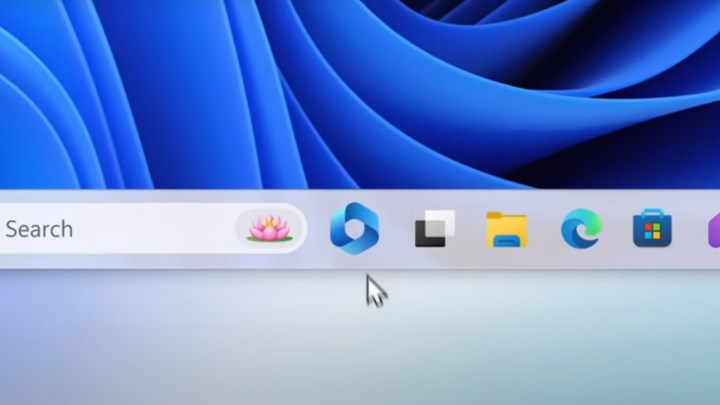
Windows 11 Copilot AI를 활성화하는 방법
Windows 11 Copilot AI는 Windows 11 빌드 23493 이상에서 사용할 수 있습니다. Insider 프로그램의 일부로서 사용하거나 해당 빌드가 넓은 사용자에게 배포된 경우, 다음은 Windows 11 Copilot AI를 활성화하는 방법입니다.
단계 1: Windows 키 + I를 눌러 설정 메뉴를 엽니다.
- 저장되지 않은 워드 문서를 복구하는 방법 | ENBLE
- 울트라휴먼 링 에어 리뷰 우라 링의 경쟁자? | 엔블
- HP Envy x360 15.6 2023 리뷰 2023년에 정말 이상한 조합 | ENBLE
단계 2: 왼쪽 메뉴에서 개인화를 선택합니다.
단계 3: 작업 표시줄 섹션을 선택합니다.
단계 4: Copilot(미리보기) 옆의 토글을 선택하여 켜기로 설정합니다.

Windows 11 Copilot AI에 질문하는 방법
Windows 11 Copilot AI의 주요 기능 중 하나는 ChatGPT와 유사한 웹 액세스, Bing Chat 또는 Google Bard와 같은 대체제와 같이 질문 및 응답 챗봇입니다. 필요한 정보를 찾기 위해 다음과 같이 사용할 수 있습니다.
단계 1: 작업 표시줄의 Copilot 버튼을 선택하거나 Windows 키 + C를 눌러 Copilot AI를 시작합니다.
단계 2: 대화형 유형을 선택합니다. 균형 잡힌(Balanced) 옵션은 특정 주제나 대화 스타일에 특별한 강조 없이 중립적으로 응답하는 챗봇입니다. 창의적(Creative) 옵션은 더 추상적이고 재밌는 응답을 제공하며, 정확한(Precise) 옵션은 가능한 한 사실에 충실하게 응답합니다.
단계 3: 오른쪽 하단의 prompt 창에 질문을 입력합니다. 질문은 외부 정보나 Windows 자체와 관련된 것이거나, 모호하거나 구체적일 수 있습니다.
Microsoft의 데뷰 비디오에서는 “시스템을 어떻게 조정하여 더 많은 작업을 완료할 수 있을까?”라는 질문에 Copilot AI가 다크 모드를 제안하고, 데스크톱을 자동으로 정리하는 옵션을 제공했습니다. 그런 다음 해당 기능을 활성화하는 빠른 액세스 버튼을 제공했습니다.
또는 과학, 역사, 대중문화(또는 보드게임 규칙)에 관한 인간 언어 질문을 할 수 있으며, Bing 검색을 사용하여 정보를 찾으려고 합니다.
Windows Copilot AI 설정 변경하는 방법
AI Copilot에는 설정 페이지가 있으며, 작성 시점에서 하나의 설정만 조정할 수 있습니다. 그러나 이는 향후 버전에서 확장될 가능성이 있으며, 도구를 사용자의 요구에 맞게 사용자 정의하는 데 중요합니다.
단계 1: 작업 표시줄의 Copilot 버튼을 선택하거나 Windows 키 + C를 눌러 Copilot AI를 시작합니다.
단계 2: 오른쪽 상단의 세 점 메뉴 아이콘을 선택한 다음, 드롭다운 메뉴에서 설정을 선택합니다.
단계 3: Copilot가 활성 상태인 Edge 브라우저 탭의 내용을 사용할 수 있는지를 변경하려면, 옵션을 켜거나 끌 수 있습니다.
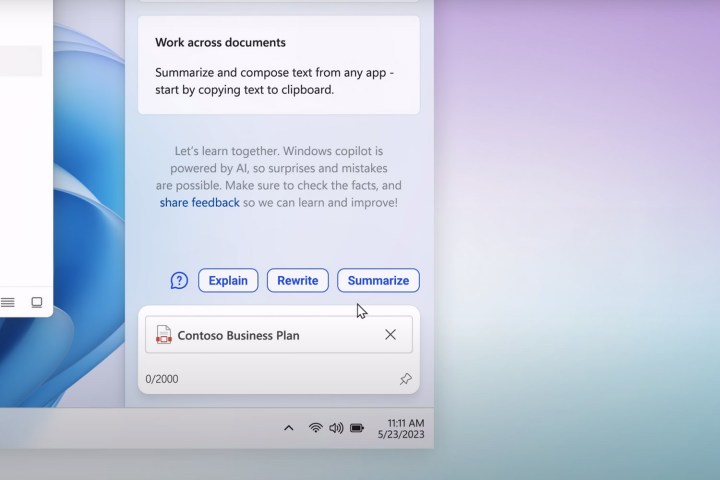
Windows 11 Copilot AI를 사용하여 문서 요약하는 방법
빙 채팅, ChatGPT 및 기타 AI 도구와 마찬가지로 Windows 11 Copilot AI는 문서를 요약하여 읽기 쉽게 만들 수 있습니다.
단계 1: 작업 표시줄에서 Copilot 버튼을 선택하거나 Windows 키 + C를 눌러 Copilot AI를 실행합니다.
단계 2: 파일을 프롬프트 창에 드래그하여 놓습니다. 세 가지 옵션 중에서 선택할 수 있습니다:
- 설명
- 재작성
- 요약
글을 요약하려면 요약을 선택하십시오. 또는 설명 또는 재작성을 선택하여 해당 기능을 사용할 수 있습니다.
인사이더 프로그램에 참여하지 않고도 고급 AI를 사용해보고 싶다면 이러한 무료 GPT-4 기반 AI 중 일부를 확인해보세요.